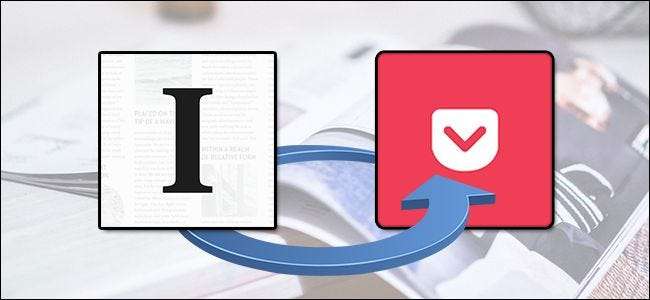
Jos aiot jättää myöhemmin luettavasi sovelluksen vihreämmille laitumille, sinun ei tarvitse aloittaa alusta. Näin siirrät kaiken Pocketista Instapaperiin tai päinvastoin, ilman lyöntiä.
Miksi muuttaa? Ehkä haluat kokeilla uutta ominaisuusjoukkoa. Ehkä ostit uuden e-kirjojen lukijan, joka integroituu todella hitaasti toiseen palveluun (kuten Pocket on Kobo-e-kirjojen lukijoiden kanssa , esimerkiksi). Tai ehkä näit äskettäinen ilmoitus, että Instapaper premium on nyt ilmainen ja haluat ottaa sen pyöriä.
Joka tapauksessa se on triviaalin helppo tehdä, jos tiedät, mistä etsiä palvelujen asetusten valikoissa ja vaihtoehdoissa (alue, jos olet kirjanmerkki 'e-kirjojen lukija , et todennäköisesti viettää paljon aikaa).
Kuinka varmuuskopioida taskutietosi ja tuoda ne Instapaperiin
Jos haluat ottaa Instapaperin pyörittämään, kannattaa viedä Pocket-sisältösi ja tuoda se mukanasi. Voit tehdä niin käymällä getpocket.com , kirjaudu sisään ja siirry sitten asetusvalikkoon napsauttamalla käyttäjänimeäsi ja "Asetukset".
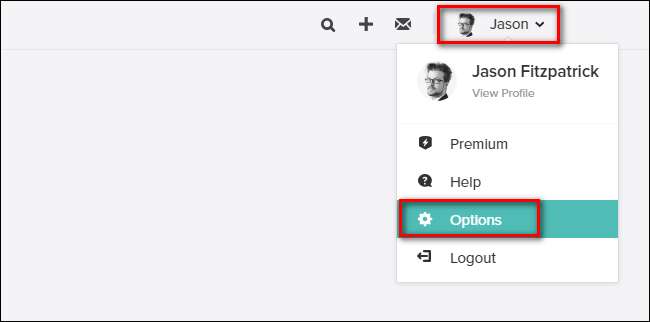
Valitse avautuvasta Asetukset-valikosta ”Vie” joko vasemmanpuoleisesta navigointivalikosta tai keskimmäisestä sarakkeesta.
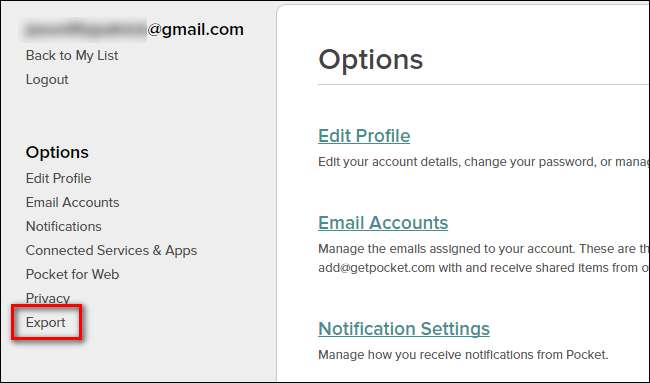
Napsauta Vie-valikossa linkkiä "Vie HTML-tiedosto". Tiedosto tallennetaan tietokoneellesi. Vientitavien artikkelien lukumäärää ei ole rajoitettu - koko tallennettujen Pocket-artikkeleiden luettelo pakataan ja ladataan tietokoneellesi.
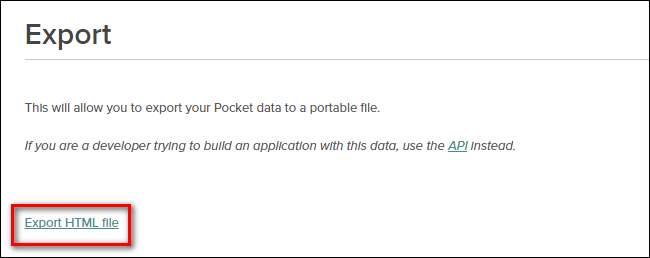
Tiedosto kädessä, on aika siirtyä Instapaperiin. Kirjaudu tilillesi ja siirry sitten asetusvalikkoon.

Selaa Asetukset-valikossa alaspäin, kunnes näet "Tuo" -osion. Napsauta "Tuo taskusta".
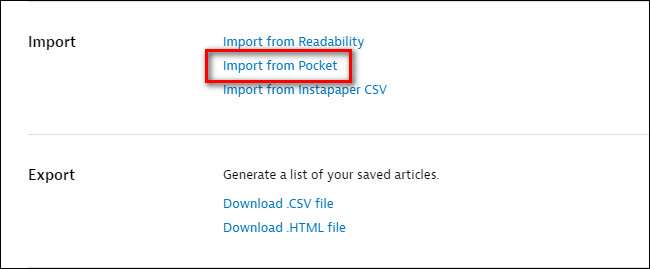
Sinulle näytetään tiedostoselain, selaa .HTML-tiedoston sijaintia ja valitse se. Napsauta “OK”. Sen jälkeen tuontiprosessi alkaa ja sinut palataan Instapaperin pääsivulle seuraavan viestin kanssa:
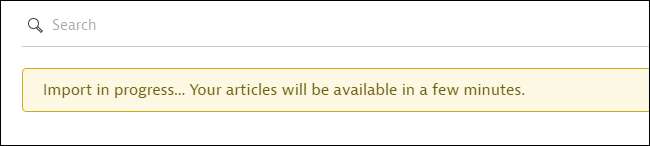
Kuinka monta minuuttia artikkelisi ovat käytettävissä, riippuu tuontivaraston koosta. Jos tuot vuosia tallennettuja artikkeleita, odota, että tiedoston jäsentäminen ja tuonti vie muutaman minuutin.
Kun tuonti on ohi, voit nyt nauttia kaikista artikkeleistasi Instapaperissa ja jatkaa lukuluettelosi kasvattamista. Vaikka pelaat edelleen tililläsi, nyt olisi hyvä aika lue Instapaper-ohjetiedosto tutustua eri ominaisuuksiin, artikkeleiden tallentamiseen palveluun ja niin edelleen.
Kuinka varmuuskopioida Instapaper-artikkelisi ja tuoda ne taskuun
Jotta voisit hypätä laivaan Pocketiin, sinun on ensin pysähdyttävä Instapaper-tililläsi nappaamaan sisältösi. Toisin kuin Pocket, vientiprosessissa on kuitenkin yksi pieni vetokoukku. Tämän kirjoitushetkellä vientiprosessi on rajoitettu viimeisiin 2000 tallennettuun artikkeliin . Vaikka tämä rajoitus on todennäköisesti ongelmallista vain pienelle osalle käyttäjiä, se on kuitenkin tietoinen asiasta.
Aloita vierailu instapaper.com , kirjaudu sisään, napsauta käyttäjänimeäsi oikeassa yläkulmassa ja valitse Asetukset (tai, voit vain siirtyä suoraan käyttäjän asetuksiin tässä ).

Vieritä asetusvalikon sisällä alaspäin ja etsi Vie-luokka. Napsauta "Lataa .HTML-tiedosto" -linkkiä.
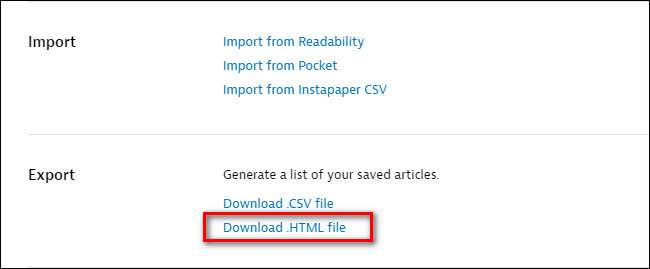
Tiedosto tallennetaan nimellä "instapaper-export.html". Kun tiedosto on ladattu turvallisesti tietokoneellesi, siirry osoitteeseen getpocket.com ja kirjaudu sisään (tai luo uusi) tilillesi. Kun olet kirjautunut palveluun, sen sijaan, että selaat Asetukset-valikkoa tuodaksesi Instapaper-tiedostosi, sinun on käy suoraan tällä linkillä .
Napsauta tuonti-valikossa ”Valitse tiedosto” ja selaa juuri tietokoneellesi tallentamasi .HTML-tiedoston sijainti. Kun tiedosto on valittu, napsauta "Tuo".

Kun tuonti on päättynyt, sinulle annetaan seuraava palaute:
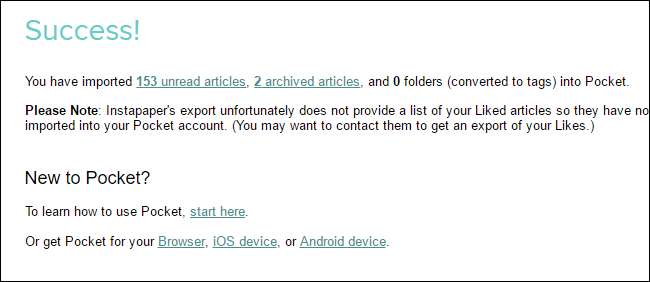
Tässä on kaksi huomionarvoista asiaa. Ensinnäkin meidän on annettava se Pocketille täällä. Käyttäjäystävällisyyden näkökulmasta he todella naulasivat sen tuonti-splash-sivulle. Toiseksi näet huomautuksen siitä, miten Instapaper-tykkäyksiäsi ei tuotu, koska ne eivät ole osa vientitiedostoa, jonka olet noutanut Instapaperista, ja sinun on sisällettävä ne. Emme löytäneet tietoja Instapaperin ohjetiedostoista, joten näyttää siltä, että jos todella tarvitset tykättyjä artikkeleita, sinun on otettava yhteyttä Instapaperin tekniseen tukeen saadaksesi sen selville.
Paitsi että pieni huomautus, voit kuitenkin heti siirtyä lukemaan vanhoja artikkeleitasi ja tallentamaan uusia Pocketiin.
Vakioitujen tiedostotyyppien taian ja sekä Pocketin että Instapaperin hyvän datakäyttäytymiskäyttäytymisen ansiosta on helppoa vaihtaa kahden palvelun välillä edellyttäen, että sinulla on muutama minuutti aikaa omistautua vaivalle.







